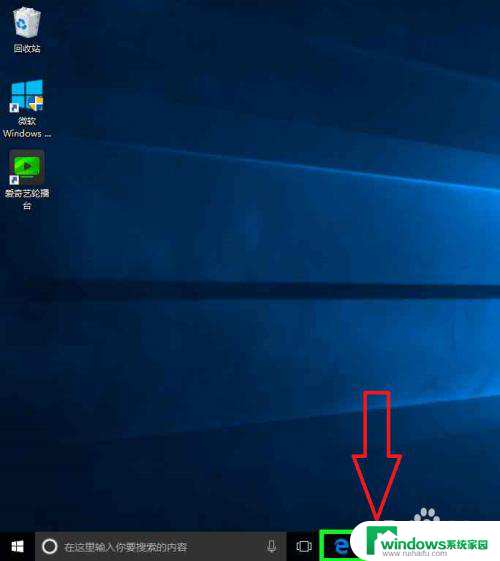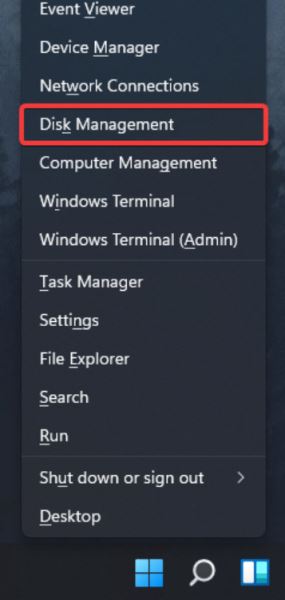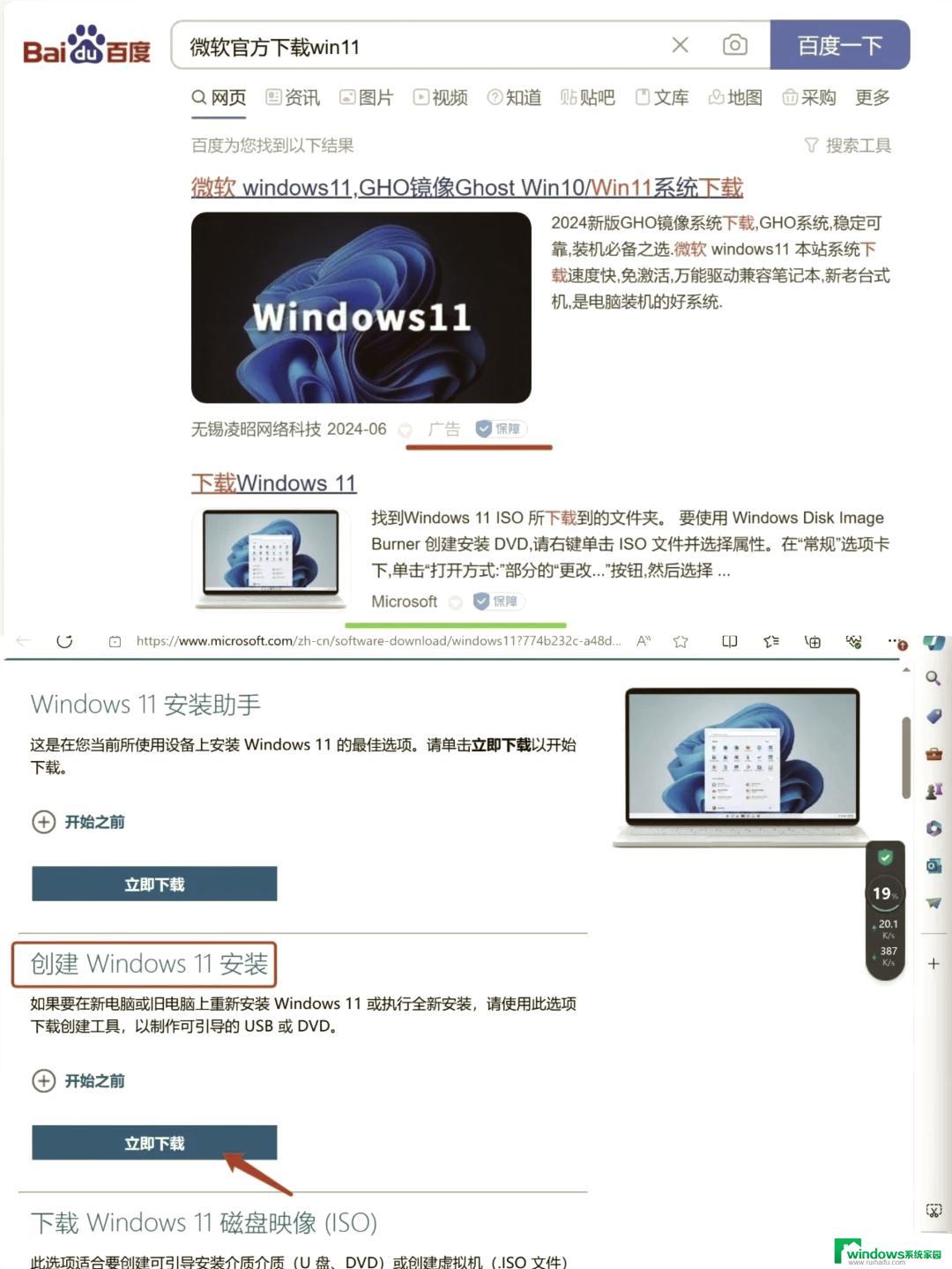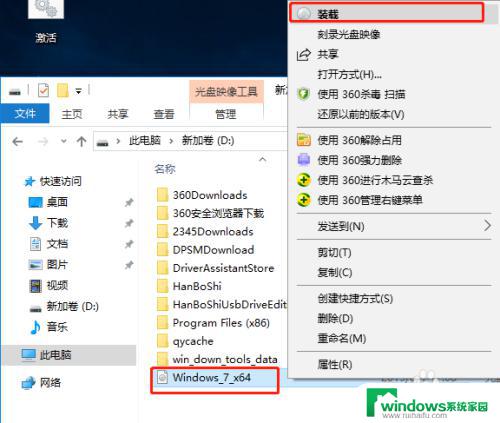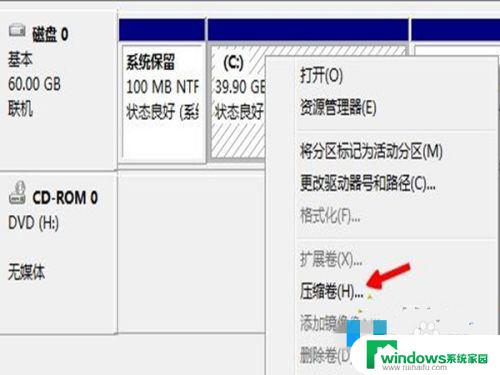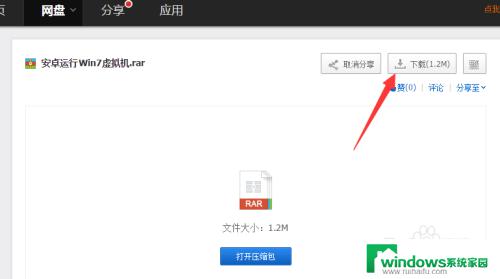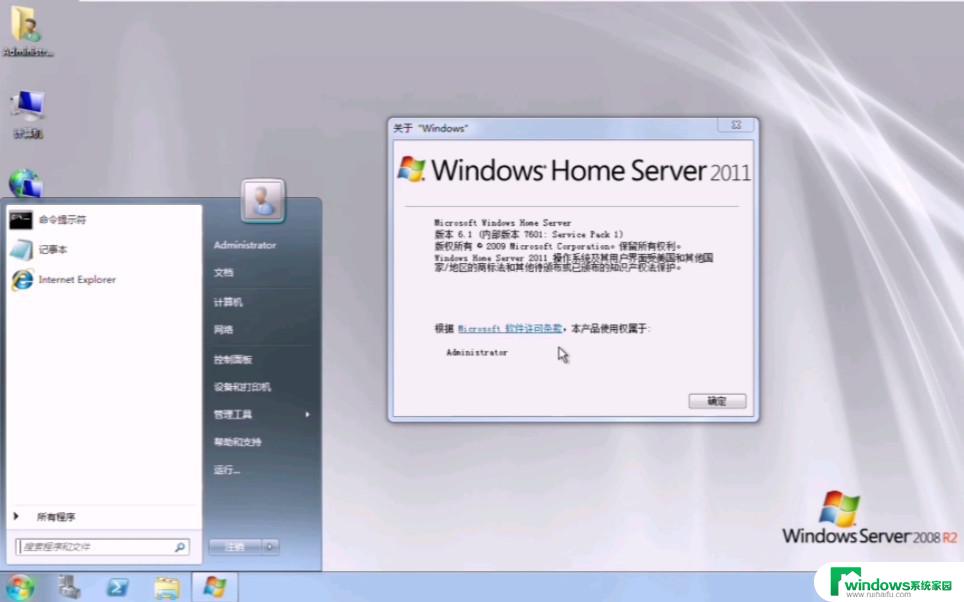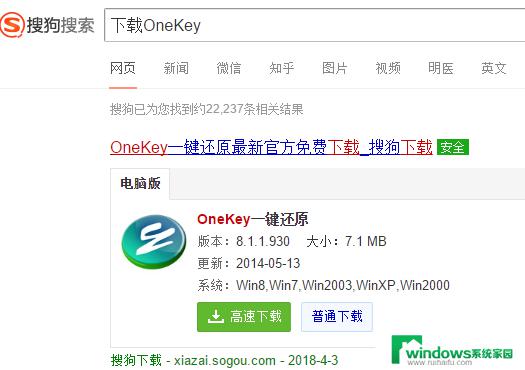win11离线安装net35一键安装 win11系统如何安装net3.5
Win11系统作为微软公司最新推出的操作系统,为了更好地兼容一些老的应用程序,依然需要安装.NET Framework 3.5版本,而对于一些用户来说,离线安装.NET Framework 3.5可能会比在线安装更加便捷和稳定。Win11系统如何进行离线安装.NET Framework 3.5呢?接下来我们将介绍一种方法——一键安装,让您轻松实现这一目标。
方法一:
1、首先,用户可以直接点击【Windows开始图标】。在搜索框里输入【Windows功能】,选择打开。
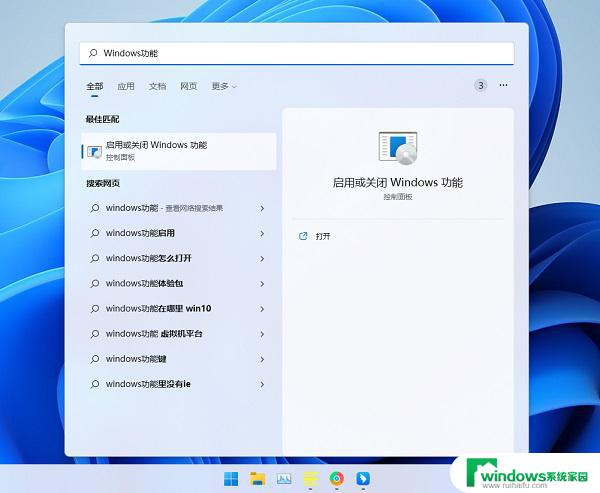
2、打开Windows功能窗口后就可以看到.NET Framework 3.5功能。
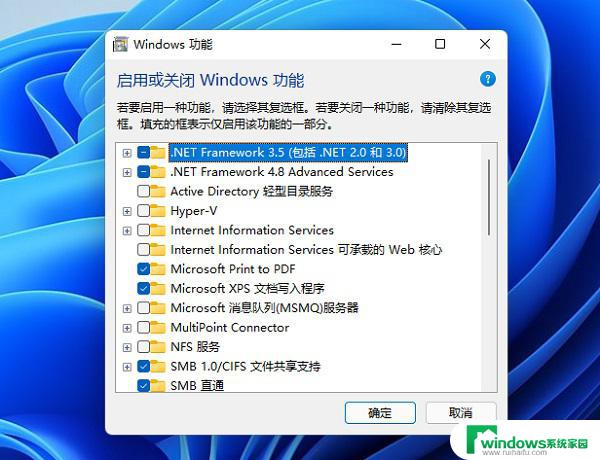
3、点击选项前面的加号,出现了两个WCF选项,都勾选起来。
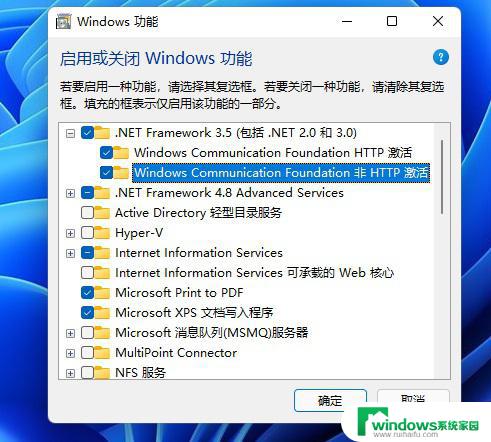
4、最后点击确定,显示正在搜索需要的文件,用户只需要等待.NET Framework 3.5组件下载安装完即可。
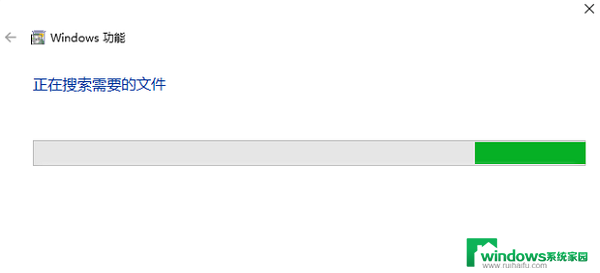
方法二:
1、鼠标右键点击开始图标,隐藏菜单里选择Windows终端(管理员)。
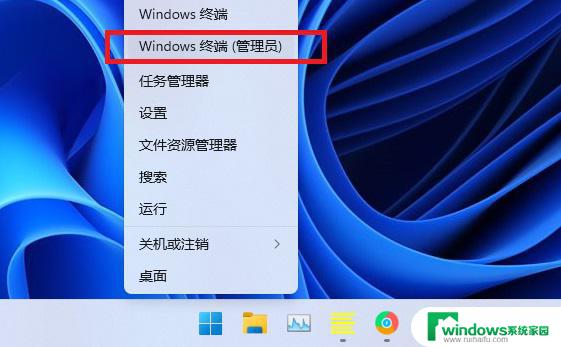
2、通过以下命令来启用.NET Framework 3.5功能:
dism /online /enable-feature /featurename:netfx3 /all
dism /online /enable-feature /featurename:WCF-HTTP-Activation
dism /online /enable-feature /featurename:WCF-NonHTTP-Activatio
以上就是win11离线安装net35一键安装的全部内容,如果遇到这种情况,你可以按照以上步骤解决,非常简单快速。